تضمين الباركود وتشغيله تلقائيًا في مستند Word
Word 365, 2024, 2021, 2019, 2016, 2013, 2010
| يتوفر مكون إضافي لبرنامج Word 2010 أو أحدث. وهذا يجعل العمل مع الباركود أسهل بكثير. |
1
أولاً، قم بتشغيل Word وإنشاء أو فتح مستند. تأكد من أنك قمت بتكوين Word بحيث تظهر علامة التبويب Developer (المطور) في الشريط. إذا لم يكن الأمر كذلك، فانتقل إلى Word Options (خيارات Word). انقر فوق علامة التبويب File (ملف). سينقلك هذا إلى عرض الكواليس. ثم انقر فوق Options ( خ يارات) على اليسار.
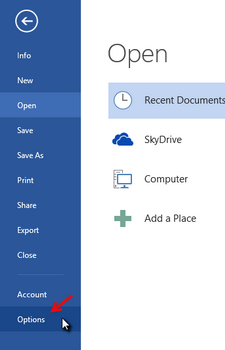
2
ضمن تخصيص الشريط، قم بتمكين خيار المطور في علامات التبويب الرئيسية، ثم أغلق نافذة الخيارات.
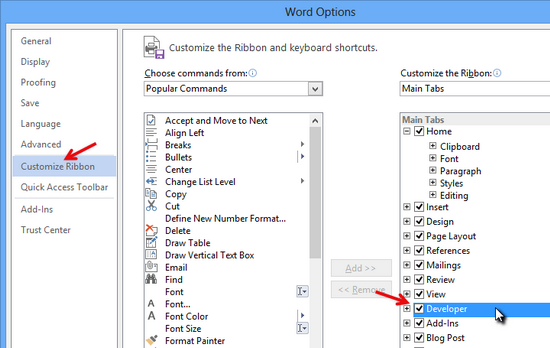
3
يمكنك الآن تضمين عنصر التحكم ActiveBarcode في المستند الخاص بك. حدد علامة التبويب المطور . انقر فوق الزر إدراج من نطاق عناصر التحكم ActiveX ، ثم حدد المزيد من عناصر التحكم.
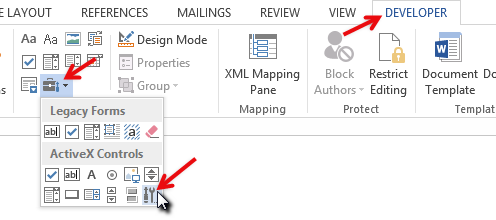
4
يظهر مربع حوار على الشاشة:
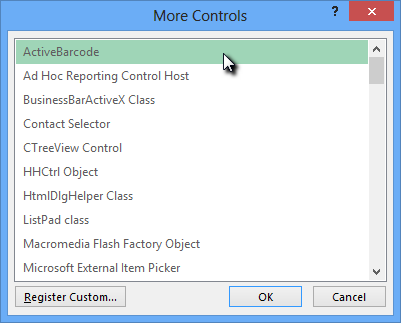
5
حدد ActiveBarcode وانقر فوق OK. سيتم الآن إنشاء رمز شريطي داخل المستند. سيكون رمزًا شريطيًا قياسيًا من نوع EAN-128. هذا هو النوع الافتراضي. يمكنك تغييره إلى أي نوع من أنواع الرموز الشريطية التي يدعمها ActiveBarcode: QR Code, GS1/EAN-128, Data Matrix, GTIN/EAN-13, Code 39, Code 93, GS1-Data Matrix, Code 128, PDF417, DUN-14, EAN-8, EAN-14, EAN-18, ISBN, ITF-14, NVE, PZN8, SCC-14, SSCC-18 ...يمكنك الآن تعديل هذا الرمز الشريطي. يمكنك تغيير النوع والنص والألوان وما إلى ذلك. للقيام بذلك، انقر بزر الماوس الأيمن داخل الرمز الشريطي. ستفتح قائمة منبثقة:
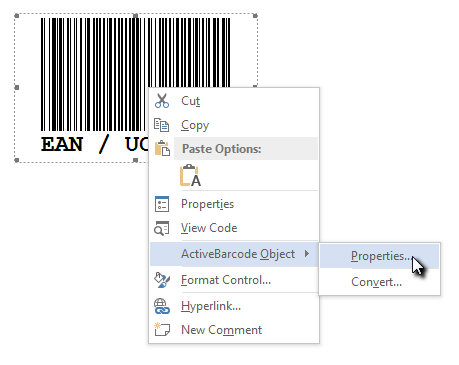
6
حدد كائن ActiveBarcode ثم خصائص. سيتم فتح مربع حوار خصائص ActiveBarcode. يمكنك تعديل الرمز الشريطي كما تريد هنا.